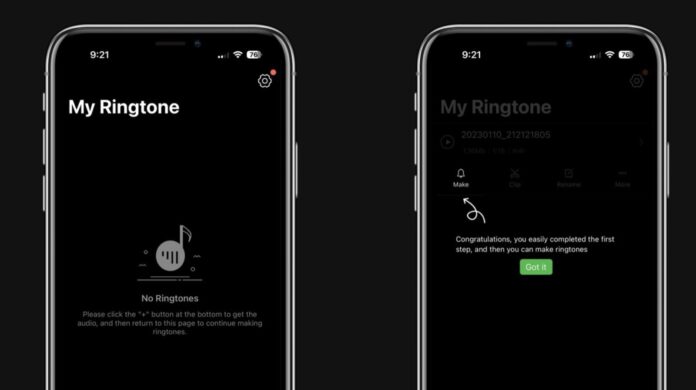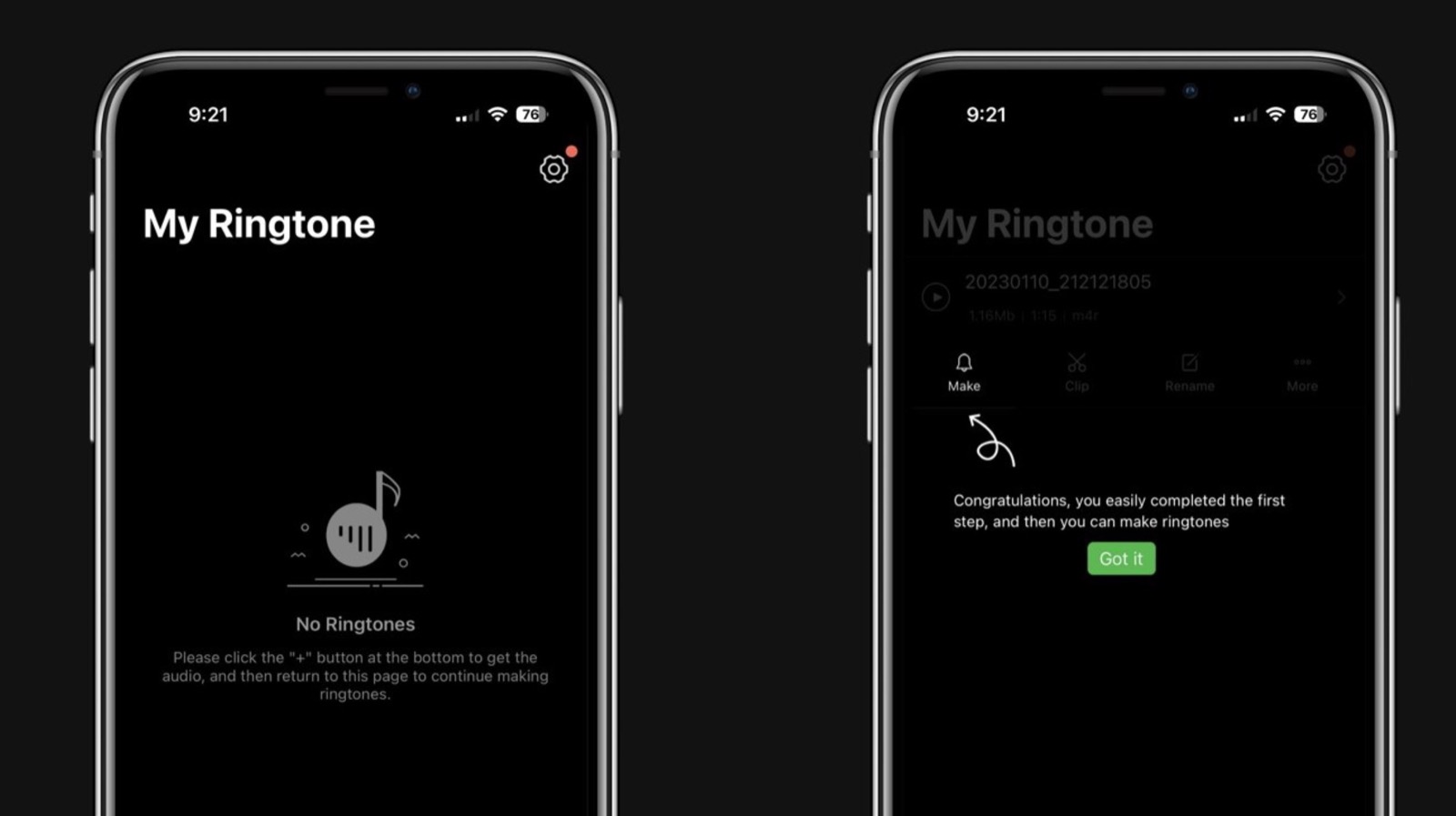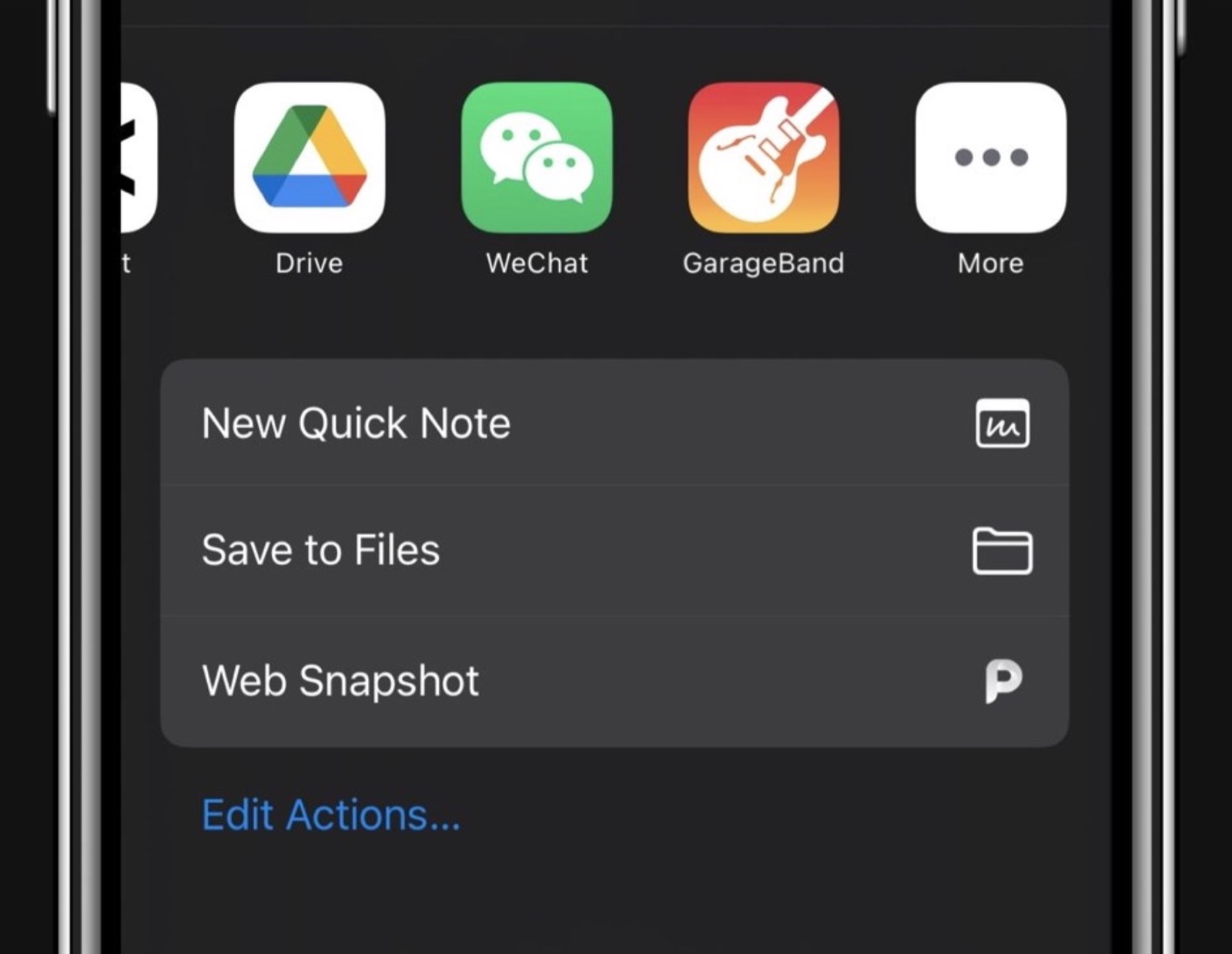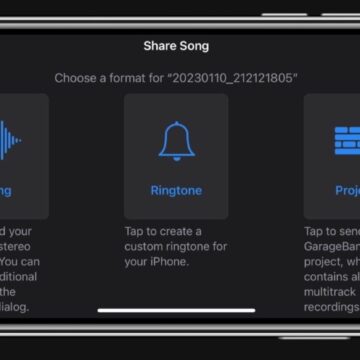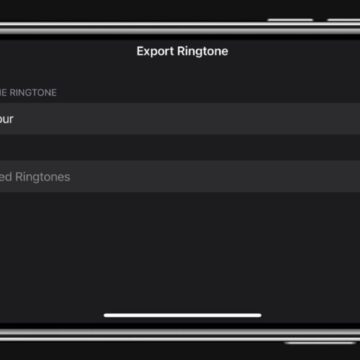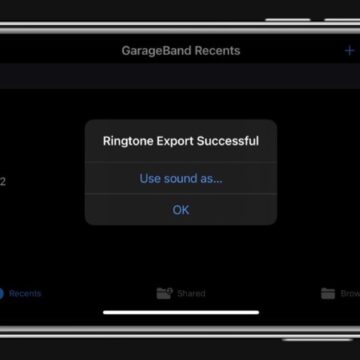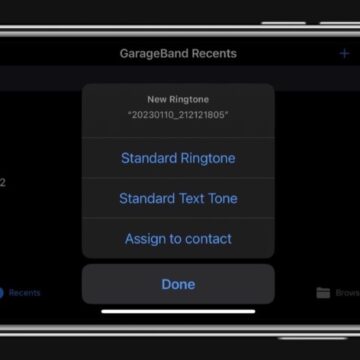Se vi piacerebbe far squillare l’iPhone coi vostri suoni di TikTok preferiti, sappiate che potete farlo e senza sborsare neppure un centesimo. L’idea nasce dal fatto che la piattaforma di video sharing cinese, nata nel 2016, ultimamente sta diventando un posto sempre più frequentato da artisti e musicisti.
Così se stavate sognando di poter trasformare quel particolare miagolio in tendenza in un suono di notifica per i messaggi, oppure l’ultima canzone del vostro artista preferito in una suoneria per l’iPhone, beh, si può fare.
Procedimento
Per prima cosa, dall’app di TikTok, selezionate il video da cui desiderate estrarre l’audio da usare come suono di notifica e scaricatelo localmente sul dispositivo: una volta trovato, premeteci a lungo il dito sopra e cliccate su Salva video.
Ora scaricate l’app Ringtones Maker (qui): è gratis e dopo averla usata se lo desiderate potete disinstallarla perché non vi servirà più. L’app, lo precisiamo, si può installare soltanto a partire da iOS 11 e occupa all’incirca 35 MB.
Una volta avviata, cliccate sul tasto + quindi selezionate il video scaricato in precedenza e cliccate su Crea.
Adesso è il turno di GarageBand: se non cel’avete, scaricatela (qui) tenendo a mente che serve iOS 16 e occupa pressappoco 1,7 GB. Stesso discorso dell’altra app: è gratuita e quando non ci sarà più utile potremo disinistallarla.
Dopo averla scaricata, non apritela: tornate invece su Ringtones Maker e cliccate su Condividi, quindi selezionate GarageBand come destinazione. Si aprirà l’app insieme ad una schermata in cui dovrete cliccare sull’opzione Suoneria.
Dategli il nome che preferite e cliccate su Esporta: l’app vi chiederà se volete assegnarla alla vostra suoneria. Cliccate su Suoneria standard attendete il completamento del processo.
Ora potete andare nell’app Impostazioni di iPhone, all’interno della scheda Suoni e feedback aptico, per verificare se tutto è andato a buon fine.
Altre guide…
Su Macitynet trovi centinaia di tutorial su iPhone, iPad, Mac e Apple Watch: clicca sul nome del dispositivo che ti interessa per sfogliarli tutti.